无法更新win10系统怎么办?Win10系统更新不动的解决方案
一位用户发现win10 64位系统会默认自动下载并安装所有更新,但有时win10系统时卡住不动了,用户决定等待的话,这可能要非常漫长。那么Win10系统更新不动该怎么办?为了防止和制止这种现象的发生,用户应该进行合理调试。接下来小编告诉大家Win10系统更新不动的解决方案。
解决方法如下:
1、使用组合快捷键“win+r”打开运行窗口,输入命令“services.msc”后回车;

2、打开“服务”界面后,双击打开“windows update”,将启动类型修改为“禁用”,接着点击“停止”;
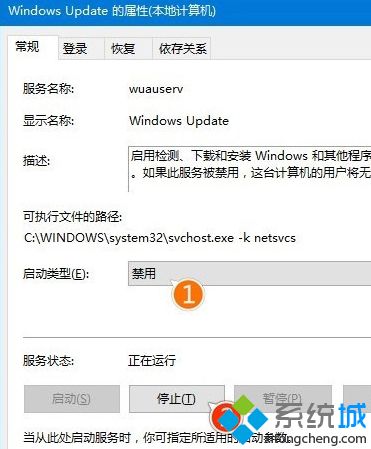
3、按照“C:\Windows\SoftwareDistribution”路径打开,将其重命名为“SDfolder”;
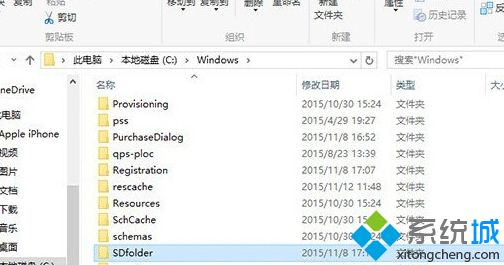
4、完成上述操作后在此启动“windows update”,将启动类型修改为“自动”,点击“启动”,尝试检查更新和安装;
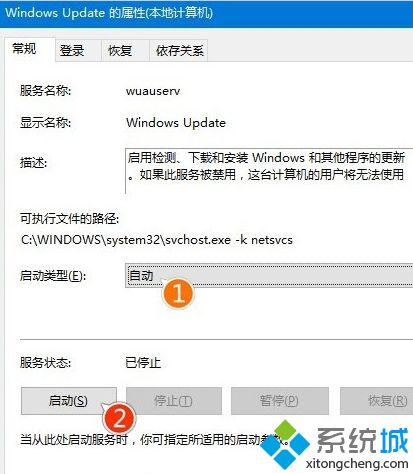
启动“windows update”服务之后,Win10系统更新成功了,希望对大家有所帮助。
我告诉你msdn版权声明:以上内容作者已申请原创保护,未经允许不得转载,侵权必究!授权事宜、对本内容有异议或投诉,敬请联系网站管理员,我们将尽快回复您,谢谢合作!










